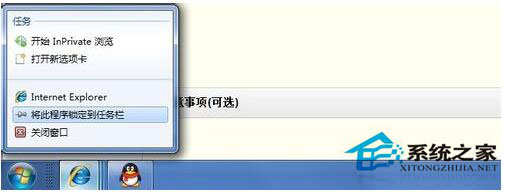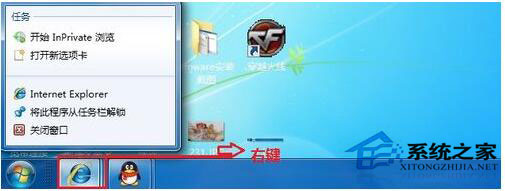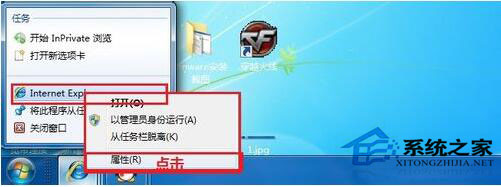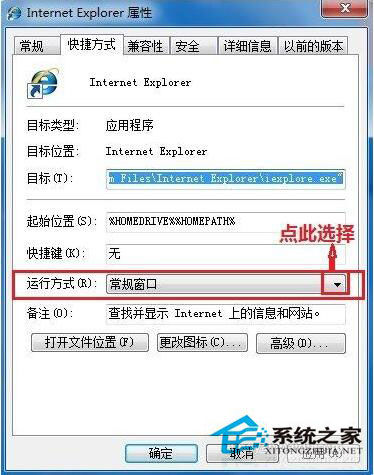打开网页不是最大化怎么办?Win7打开网页不是最大化解决方法
时间:2022-10-26 17:39 来源:未知 作者:永春小孩 点击:载入中...次
电脑用久了会出现各种各样的问题,最常见的莫过于网页问题了,有时候我们打开网页发现窗口并不是最大化的,这很有可能是安装了一些软件,而修改了设置,那么当你遇到这个问题该怎么办呢?不知道的话,来看看小编为你整理的Win7打开网页不是最大化解决方法吧! 一、如何将IE加入快速启动栏 1、双击IE打开浏览器,此时任务栏上一出现了ie的图标,如下图所示。
2、右击IE图标,点击“将此程序锁定到任务栏”如下图所示。这样就把IE浏览器加在了任务栏里。
二、第一种方法 1、当我们把IE浏览器加到快速启动栏后,可以在这设置了,步骤如下:首先右击ie图标,出现如下图所示菜单。
2、右击“internet explorer”点属性,如下图所示。
3、点击属性出现下图所示对话框。
4、如上图所示,点击小黑三角,再出现的选项中选择“最大化”,如下图所示。
5、ok第一种方法完成,试试看,每次打开ie都是最大化的吧。 三、第二种方法 这种方法相当简单,利用的就是ie自己的记忆功能,只要你每次最后关闭时是什么设置状态,下一次打开时还是什么状态,当你关闭时是最大化的下一次打开就是最大化的。 “Win7打开网页不是最大化的解决方法”文章内容到此结束了,不知道是否有帮助到你? (责任编辑:ku987小孩) |